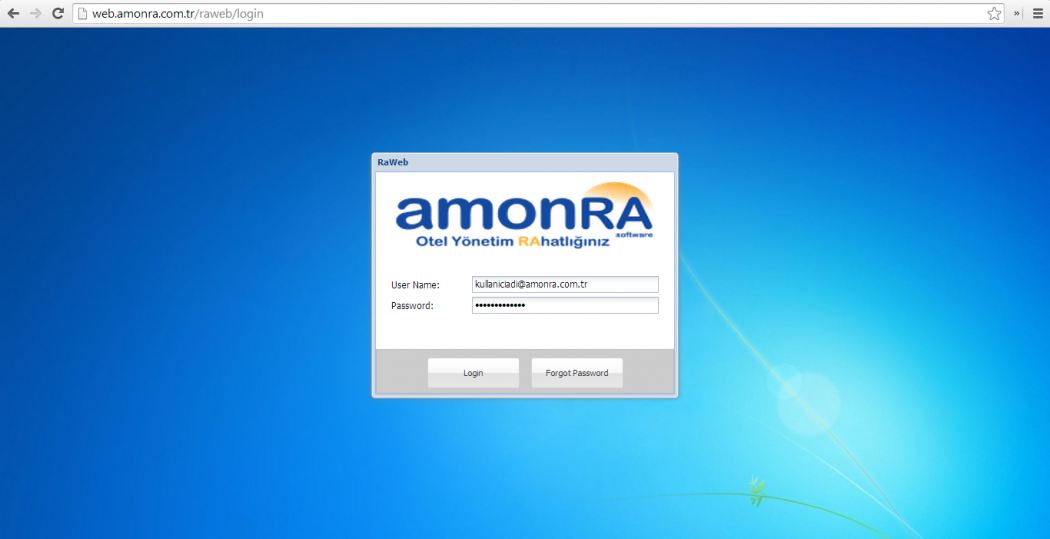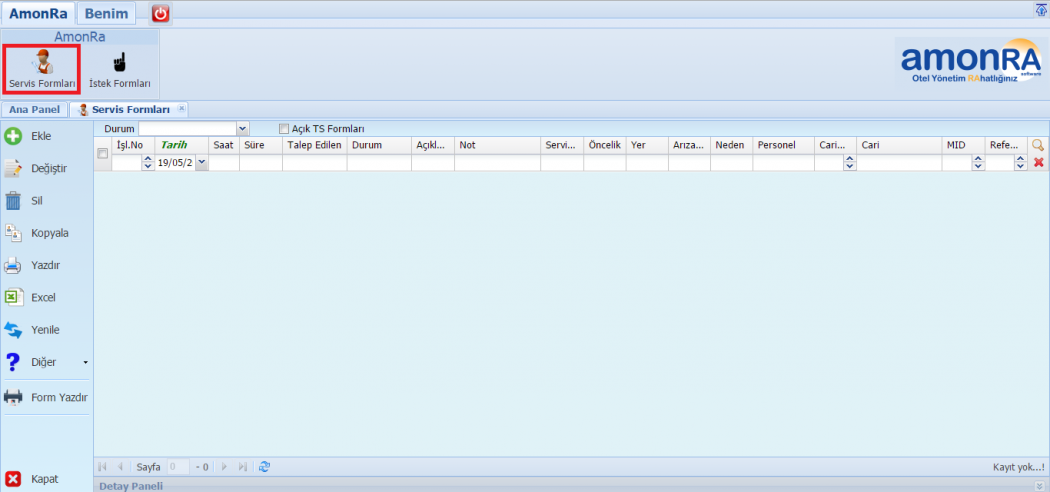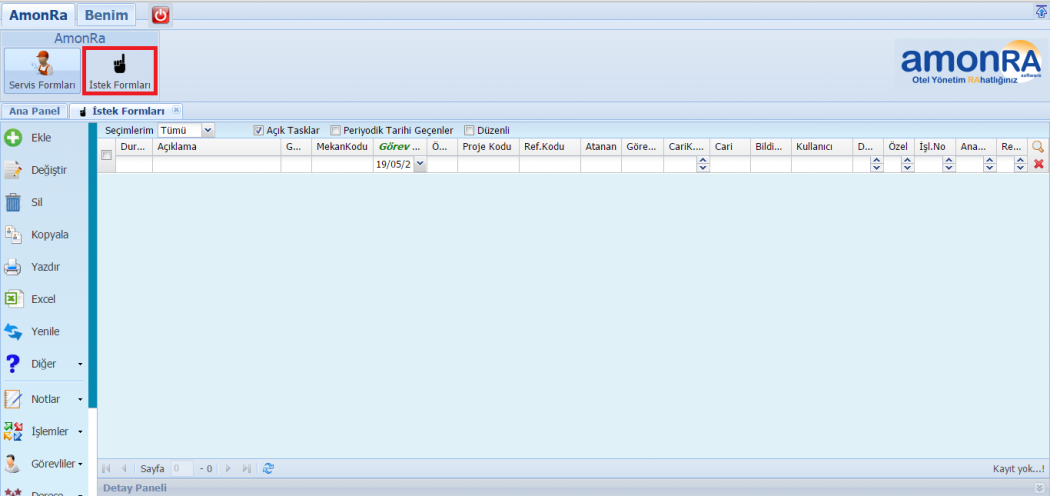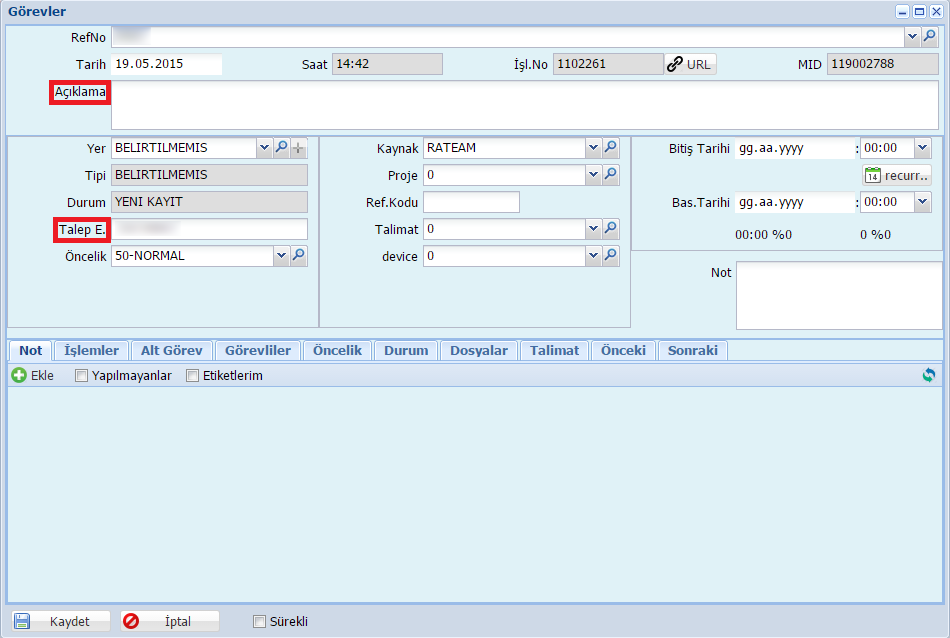Raweb Kullanıcı Paneli
İçindekiler
RaWeb (TS Forms) Kullanıcı Paneli Kullanımı
RaWeb kullanıcı paneline bağlantı için gerekli olan link, kullanıcı adı ve şifre AmonRa Destek ekibi tarafından size iletilecektir. Aksi bir durumda destek@hotech.com.tr adresine mail atarak istekte bulunabilirsiniz.
İletişim Bilgileri:
Email: destek@hotech.com.tr
Tel: 0850 777 0 222
Size bildirilen Kullanıcı adı ve şifre ile giriş yaptığınız raweb kullanıcı paneli içinde otelinize AmonRa tarafında verilen destekler ve eğitimler ile ilgili tüm detaylara ve yeni isteklerinizi bize aktarabileceğiniz bir istek kayıt menüsüne ulaşabilirsiniz.
Sisteme Giriş:
Size gönderilen Link, Kullanıcı adı ve Şifre bilgilerini kullanarak sisteme giriş yapabilirsiniz.
Şifre Değiştirme:

Amonra destek ekibinden sisteme giriş için size gönderilen şifrenizi ilk girişinizden sonra lütfen değiştirmeyi unutmayınız! Şifrenizi değiştirmek için giriş yaptıktan sonra pencerenin üst tarafında yer alan menüdeki Kullanıcı tabına tıklayarak açılan menüde “Şifre Değişir” kısmını kullanabilirsiniz. Açılan pencerede eski ve yeni şifrenizi girerek işlem yapabilirsiniz.
Servis Formları:
Oteliniz’den Amonra destek ekibine yaptığınız destek bildirimleri ile ilgili tüm süreci takip edebileceğiniz bir menüdür. Gerek sizin raweb paneli üzerinden gerekse mail yada telefon ile aldığınız teknik servis hizmetlerinin kişi, zaman ve işlem detaylarına bu ekrandan erişebilirsiniz. Detaylı bir şekilde formu incelemek isterseniz ilgili formu seçip, liste menüsünde sol tarafta yer alan Değiştir butonu yardımı ile işlem detaylarının bulunduğu Teknik Servis formuna ulaşabilirsiniz.
Yeni Teknik Servis Formu oluşturma:
Servis formları listesinde iken liste sol kısmında yer alan Ekle butonu yardımı ile AmonRa Destek ekibine yaşadığınız sorunlar yada program ile ilgili sorularınız ile ilgili yeni teknik servis bildirimleri yapabilirsiniz. Altta ki resimde gördüğünüz Hesap, Talep eden kişi ve bildiriminiz ile ilgili detayı yazabileceğiniz Açıklama kısmını doldurduktan sonra attaki kaydet butonu ile teknik servis talebinizi bize iletebilirsiniz.
İstek Formları:
Oteliniz’den AmonRa Yazılım’dan program ile ilgili yeni istek, görüş ve önerilerinizi takip edebileceğiniz bir menüdür. Gerek sizin raweb paneli üzerinden gerekse mail yada telefon ile ilettiğiniz istek, görüş ve önerilerinizi kişi, zaman ve işlem detayların bu ekranda görebilirsiniz. Detaylı bir şekilde isteğiniz ile ilgili bilgi almak isterseniz ilgili formu seçip liste menüsünde sol tarafta yer alan Değiştir butonu yardımı ile işlem detaylarının bulunduğu İstek Talep formuna ulaşabilirsiniz.
Yeni İstek Formu Oluşturma:
İstek formları listesinde iken liste sol kısmında yer alan Ekle butonu yardımı ile AmonRa Yazılım’dan program ile ilgili yeni istek, görüş ve öneri niteliğinde olabilecek bildirimlerinizi yapabilirsiniz. Altta ki resimde gördüğünüz bildiriminiz ile ilgili detayı yazabileceğiniz Açıklama kısmını doldurduktan sonra attaki kaydet butonu ile istek talebinizi bize iletebilirsiniz. Dilerseniz istekte bulunan Otel ve Talep eden kişi bölümlerini de değiştirebilirsiniz.
Otel Değiştirme:

Raweb kullanıcınız ise yetkili olduğunuz otellerin arasında geçiş yapmak için kullanılan menüdür. Kullanıcı tabı altında “Otel Değiştir” olarak bulunan menü ile açılan pencereden yetkili olduğunuz otellerin listesine ulaşabilir. Seçip, Tamam diyerek ilgili otele geçiş yapabilirsiniz.
Panelde iken girişini yaptığınız teknik servis talepleriniz yada isteklerinizi otel değiştir bölümü ile ilgili otele giriş yapabilirsiniz. Otel bazında yapılan bu girişlerin tamamı Teknik servis taleplerinizi ve İsteklerinizi gördüğünüz listede görüntülenecektir.